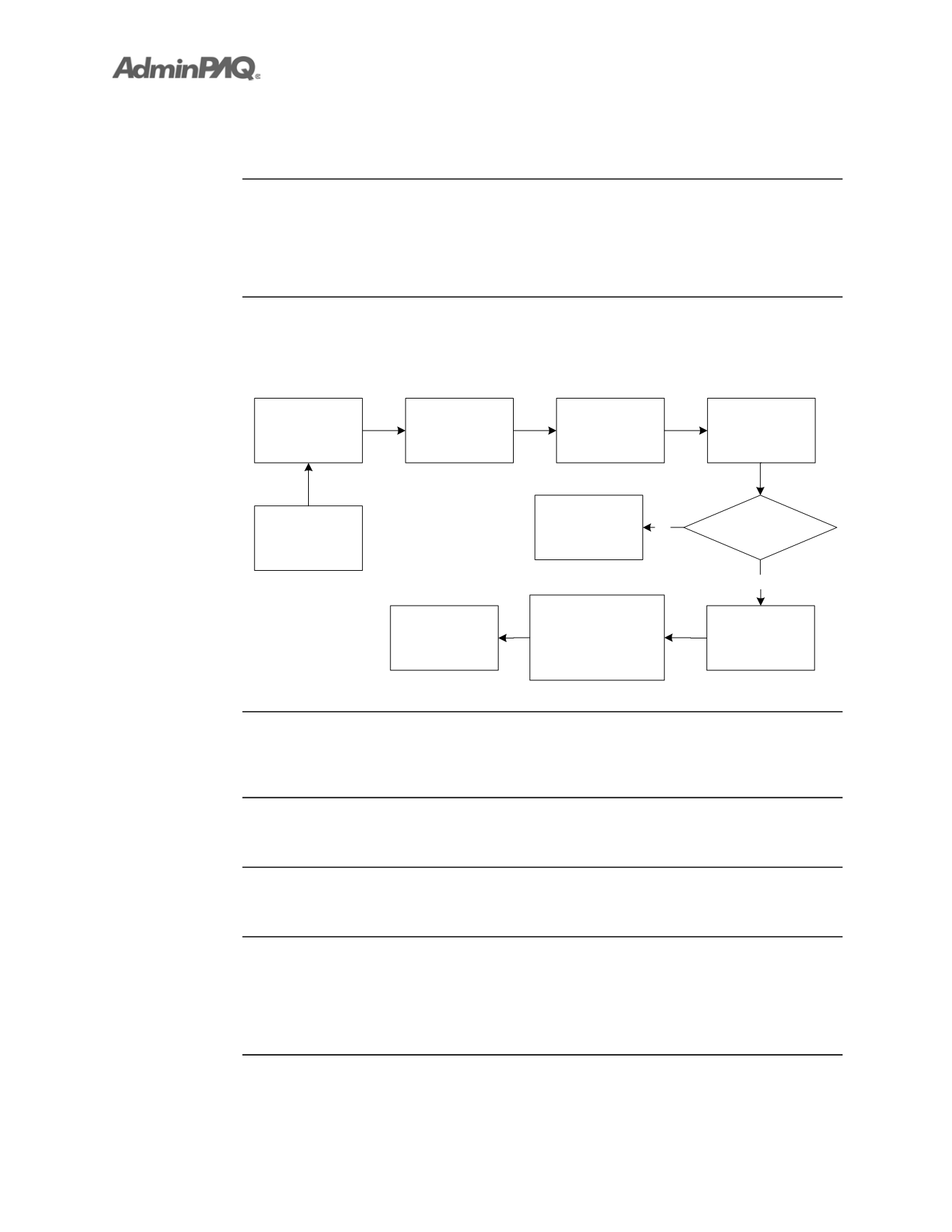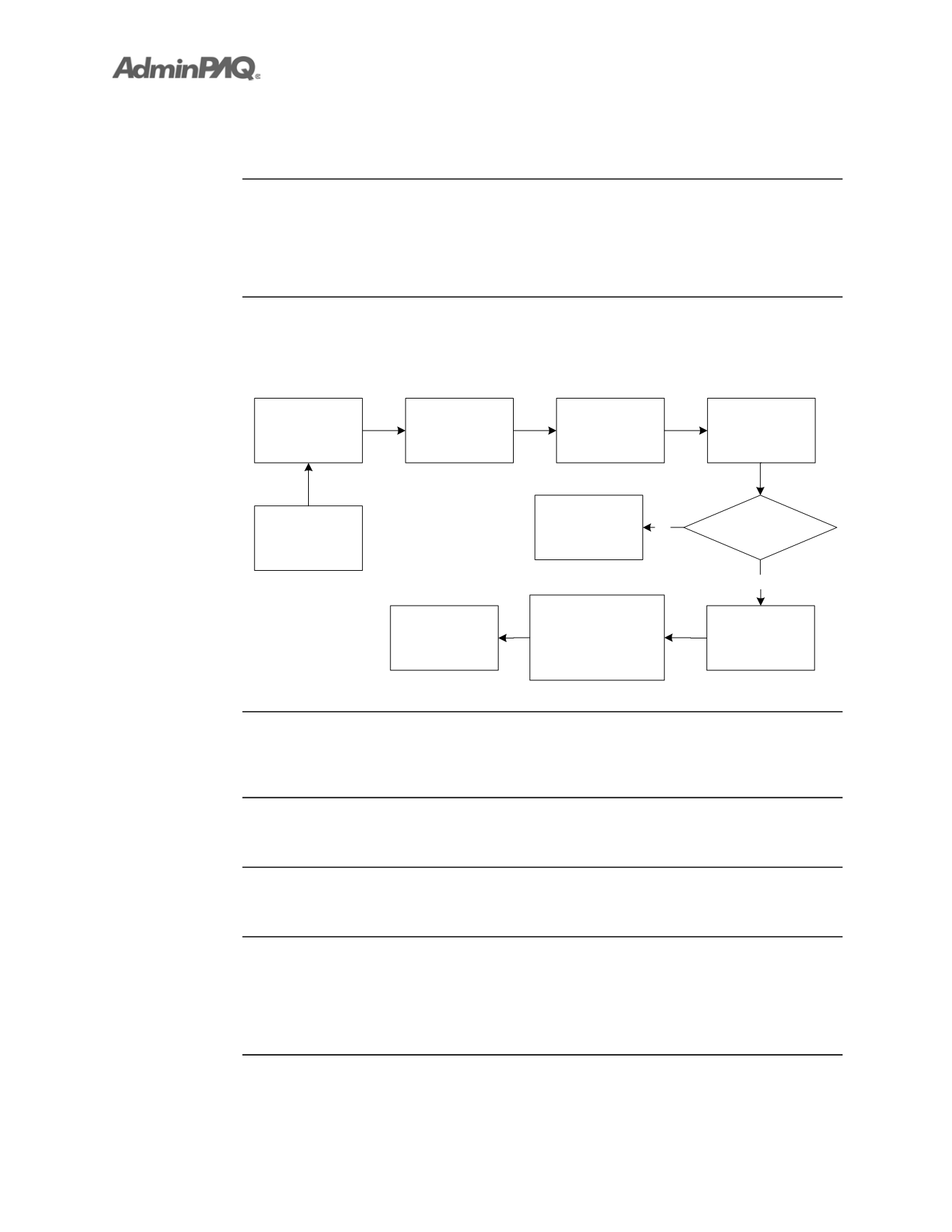
Computación en Acción, S.A. de C.V.
Derechos Reservados®
Página
3-2
Capítulo 3
Interfaz
CONTPAQ i® CONTABILIDAD
Qué necesito configurar para realizar la contabilización
Qué es
Aunque la contabilización es un proceso sencillo de efectuar es necesario que la
configuración de las pólizas esté bien definida.
Esta definición se realizará una sola vez al comenzar a establecer la conexión con el sistema
contable y cuando requieras modificar la estructura de las pólizas.
Etapas de la
Contabilización
Para asegurar el envío satisfactorio de la información hacia el sistema contable es necesario
que ejecutes el siguiente proceso.
Observa el siguiente diagrama para que conozcas las etapas que lo componen:
Enviar pólizas a
CONTPAQ i®
CONTABILIDAD
Definir Segmentos
Contables
Seleccionar
empresa de
CONTPAQ i®
CONTABILIDAD
Definir Asientos
Contables
Asignar Asientos
Contables a
Conceptos
Elaborar pólizas
Cargar Base Gravable /
Control de IVA
a
CONTPAQ i®
CONTABILIDAD
Ejecutar reportes
Sí
Maneja interfaz
en línea
Generar pólizas
a archivo texto No
Seleccionar
empresa
El primer paso que debes realizar para configurar el manejo de la contabilización es
seleccionar la empresa de
CONTPAQ i® CONTABILIDAD
a la cual se enviará la información
creada en
AdminPAQ
.
Qué debo
verificar
Para que el enlace al sistema contable se realice correctamente, verifica que esté instalado el
SDK
de
CONTPAQ i® CONTABILIDAD
en la misma máquina donde se tiene
AdminPAQ
.
Cómo selecciono
la empresa
Para seleccionar la empresa que establecerá el enlace entre ambos sistemas ve al menú
Configuración
y selecciona la opción
Empresa
.
Qué necesito
para configurar
la empresa
Para configurar la empresa basta con que hagas clic en el botón
F3
ubicado en el campo
“Ruta de Archivos de la Empresa CONTPAQ”
y selecciones la empresa de
CONTPAQ i®
CONTABILIDAD
con la cual realizarás la interfaz.
Consulta el gráfico de la siguiente página.
Continúa en la siguiente página